Como usar o Netplwiz para fazer login no Windows sem uma senha UP
Usuários experientes do Windows podem sentir saudades dos velhos tempos, quando podiam entrar em seus computadores sem inserir uma senha e o sistema operacional os conectava instantaneamente. Para fazer isso, eles usaram uma ferramenta chamada Netplwiz, que “digitava” a senha da conta de usuário para eles a cada login. Esse velho truque ainda funciona no Windows 10 e no Windows 11, embora não seja uma boa ideia usá-lo, do ponto de vista da segurança. Se estiver interessado, veja como usar o comando netplwiz para fazer login no Windows sem uma senha:
Etapa 1. Desative”Exigir login do Windows Hello para contas da Microsoft”
Antes de executar o netplwiz com êxito, você deve alterar uma configuração de segurança importante no Windows. Se você estiver usando o Windows 10, abra Configurações (Windows + I) e vá para Contas > Opções de login. À direita, procure a opção”Exigir login do Windows Hello para contas da Microsoft”e clique ou toque nela para desativá-la.
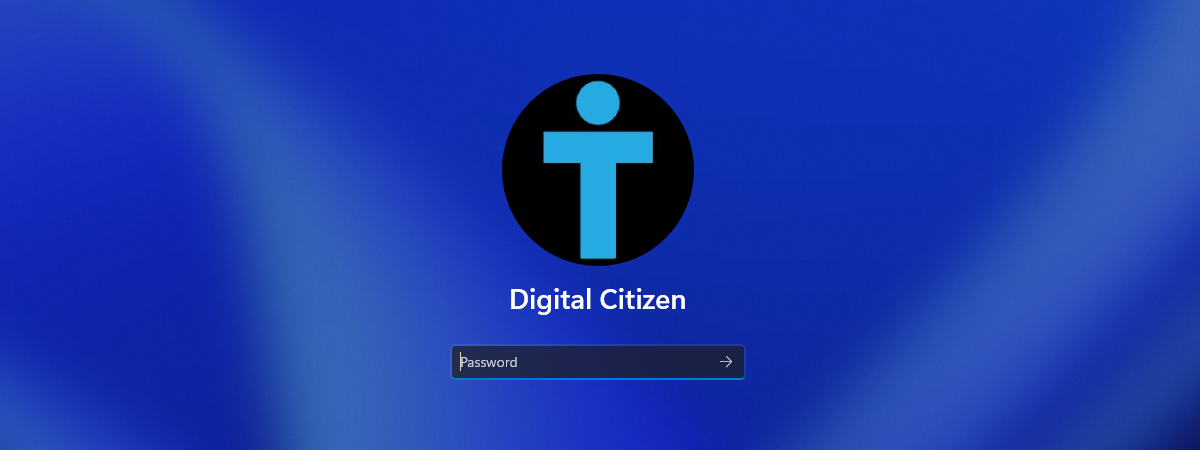
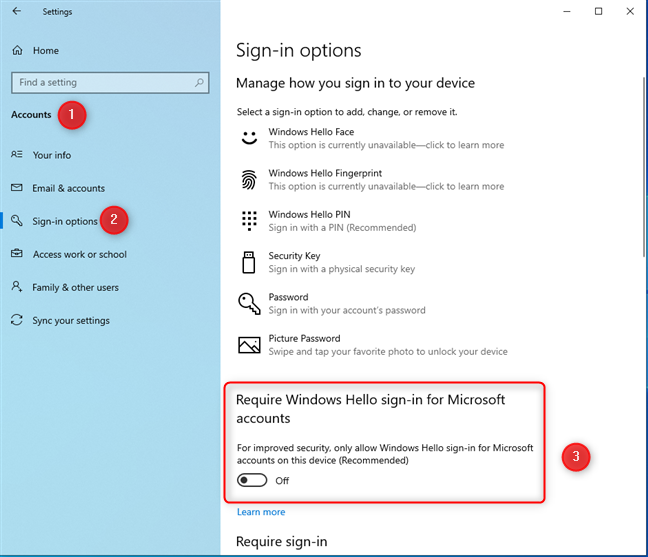
Desativar Exigir login do Windows Hello para contas da Microsoft
Se esta opção estiver ativada, você não poderá fazer login no Windows 10 sem uma senha.
Se você estiver usando o Windows 11, abra Configurações (Windows + I) e vá para Contas > Opções de login. Conforme mostrado na captura de tela abaixo, o login nas opções estão em Configurações da conta.
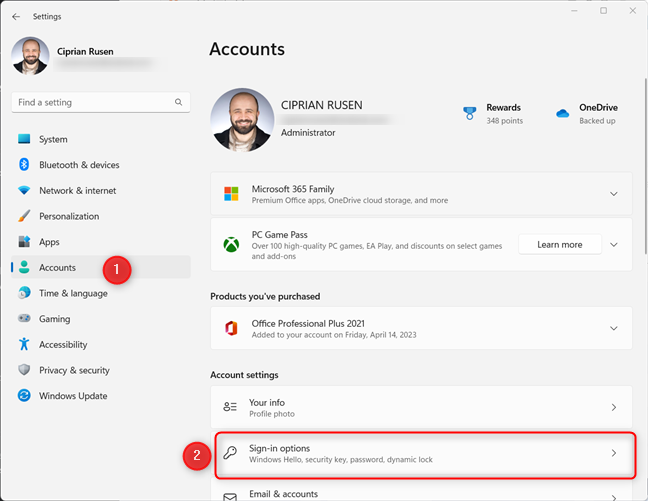
No Windows 11, abra Configurações e vá para Contas > Opções de login
Em Configurações adicionais, desative a opção para esta configuração: “Para maior segurança, permitir apenas o login do Windows Hello-in para contas da Microsoft neste dispositivo (recomendado).”
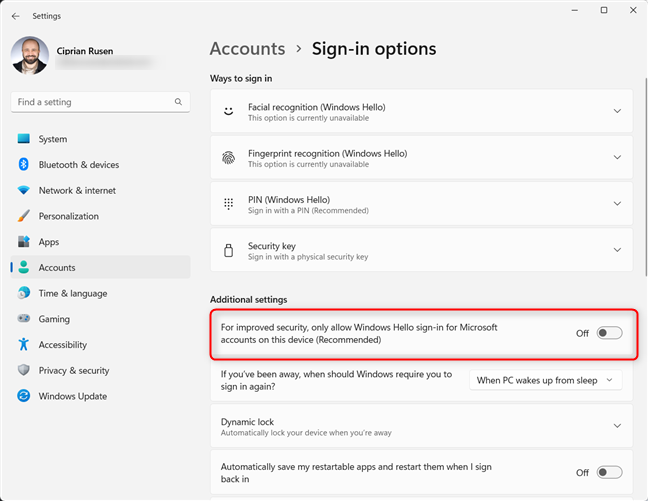
Desativar Para maior segurança, permita apenas o login do Windows Hello para contas da Microsoft
Agora você pode seguir para as próximas etapas deste tutorial.
DICA: se você quiser saber mais sobre os logins do Windows Hello, recomendo estes tutoriais:
Etapa 2. Execute o netplwiz.exe ou o comando “control userpasswords2″
Em seguida, pressione Windows + R no teclado para abrir a janela Executar, clique com o botão direito do mouse (ou pressione e segure) o logotipo do Windows na barra de tarefas e escolha Executar. No campo Abrir, digite
netplwiz
ou
control userpasswords2
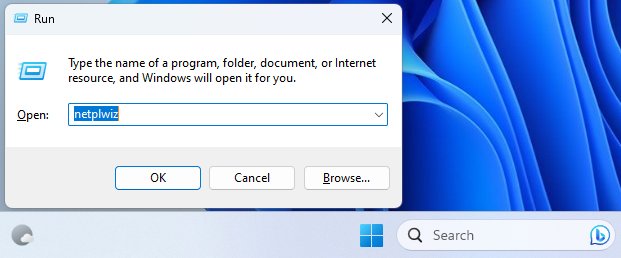
Execute netplwiz
Ambos os comandos funcionam da mesma forma e levam ao mesmo resultado. Você também pode digitá-los na caixa Pesquisar na barra de tarefas e pressionar Enter ou executá-los no Prompt de Comando, PowerShell ou Terminal do Windows.
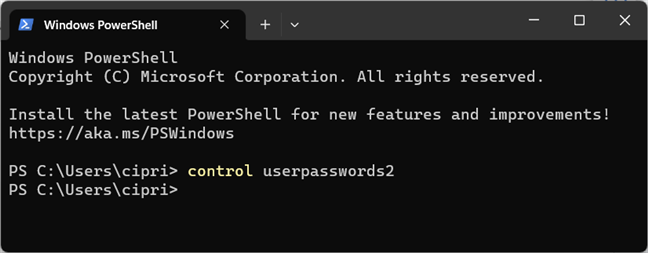
Execute o comando userpasswords2 de controle
Você verá a janela Contas de usuário. Preste atenção: você vê a opção”Os usuários devem inserir um nome de usuário e senha para usar este computador?”esquerda) e depois (à direita) você desativou a política apenas para permitir logins do Windows Hello.
A janela Contas de usuário
Como alguns podem dizer, na captura de tela à esquerda, não há “nenhuma opção para desative a senha por meio de netplwiz”ou”login automático ausente do netplwiz.”
A maioria das pessoas tem apenas uma conta de usuário em seu computador; outras podem ter duas ou mais. Primeiro, selecione a conta de usuário para a qual você não deseja mais digitar a senha para fazer login no Windows. Em seguida, desmarque a caixa”Os usuários devem inserir um nome de usuário e senha para usar este computador”e clique ou toque em OK.
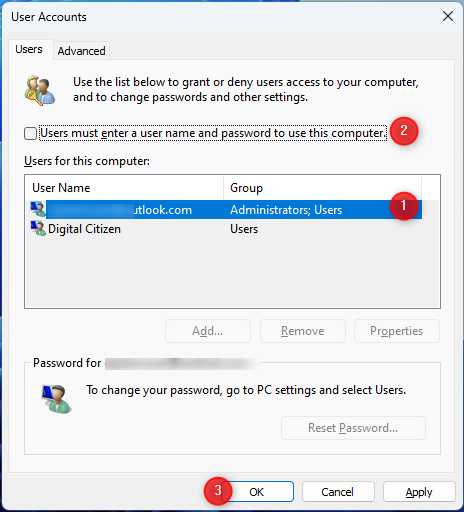
Desativar Os usuários devem inserir um nome de usuário e senha para usar este computador
Você será solicitado a digitar a senha da conta de usuário e confirme. Faça como recomendado e clique ou toque em OK.
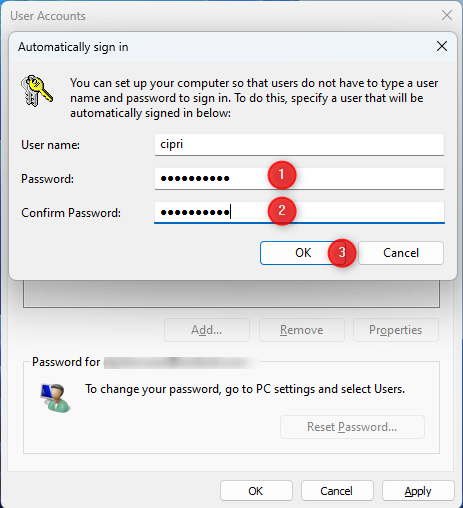
Digite e confirme a senha do usuário selecionado
Na próxima vez que iniciar o Windows 10 ou Windows 11, você será conectado automaticamente com a conta de usuário que acabou de selecionar sem ter para digitar sua senha.
Considerações de segurança: Netplwiz é seguro? Não, não é!
Embora o uso do netplwiz para fazer login no Windows sem uma senha seja conveniente, ele apresenta riscos de segurança. Isso porque, quando você usa o netplwiz, o Windows 10 e o Windows 11 armazenam a senha da sua conta de usuário como um segredo LSA , o que significa que pode ser hackeado. LSA vem da Autoridade de Segurança Local, um sistema projetado para gerenciar a política de segurança local de um sistema, auditar, autenticar, conectar usuários ao sistema, etc. Embora seja melhor do que armazenar sua senha em texto simples, é fácil descriptografar usando ferramentas especializadas, como NirSoft LSASecretsView e todos os tipos de técnicas de exfiltração de credenciais.
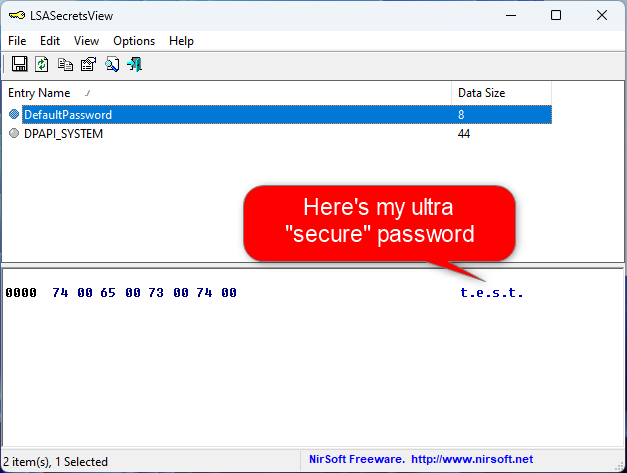
LSASecretsView pode ler sua senha
A menos que você esteja usando netplwiz em uma casa computador que só você pode acessar, não recomendo. Você NÃO deve habilitar o login automático do Windows sem senha em um computador de trabalho do seu escritório e definitivamente não deve fazê-lo em um laptop ou tablet que está levando em trânsito. Nesses casos, é muito melhor trocar conveniência por segurança e não usar esse truque. Afinal, se seu dispositivo for roubado, você não deseja que outras pessoas possam fazer login automaticamente.
Além disso, se seu computador ou dispositivo Windows fizer parte de um domínio de rede, como uma empresa rede, este procedimento não funciona. Em domínios de rede, o administrador da rede define as políticas referentes ao procedimento de login e essas não podem ser substituídas pelos usuários. Se você tentar isso no seu PC de trabalho, provavelmente falhará. Isso só funciona se você usar um computador pessoal ou um dispositivo que você gerencia.
Além disso, mesmo em um PC ou laptop doméstico, se você tiver várias contas de usuário em seu computador ou dispositivo Windows, use o netplwiz para permitir o registro entrar sem uma senha é uma inconveniência em vez de uma bênção. O Windows sempre fará login automaticamente na conta de usuário que você selecionou durante este procedimento.
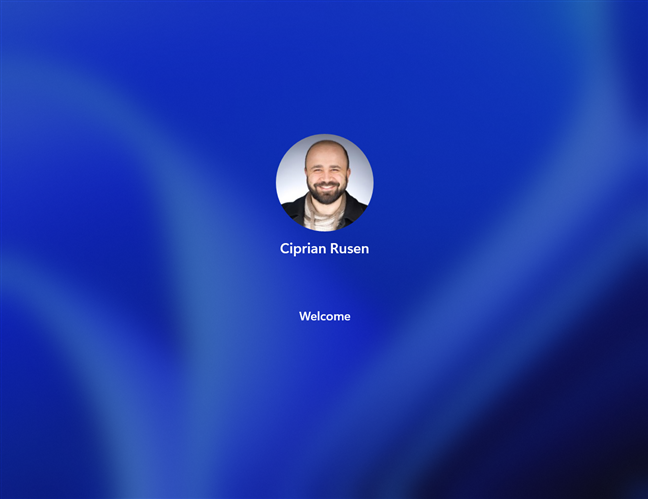
Netplwiz faz com que o Windows faça login automaticamente
Para fazer login usando outra conta, você deve aguardar a inicialização do Windows e fazer login. Em seguida, você deve sair ou alternar para a outra conta de usuário na qual deseja fazer logon.
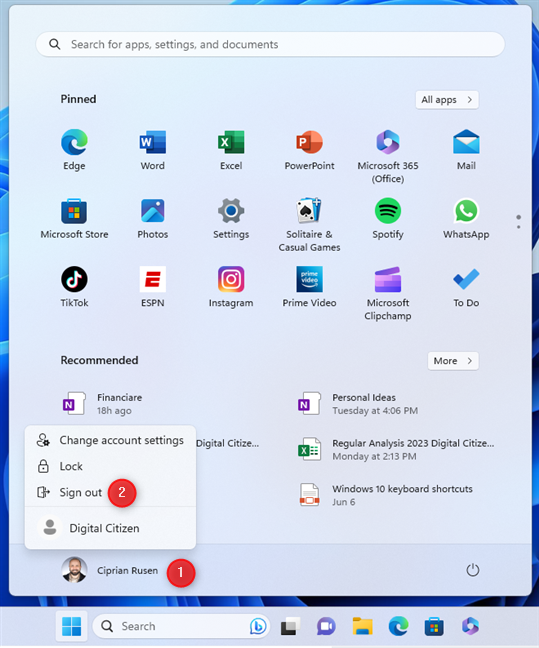
Sair do Windows para mudar para outro usuário
Aqui estão alguns tutoriais para ajudá-lo:
Por fim, não se esqueça que se você quiser voltar a como estava, pode seguir o mesmo procedimento e marcar a opção “Os usuários devem digitar um nome de usuário e senha para usar este computador.” Em seguida, pressione o botão OK.
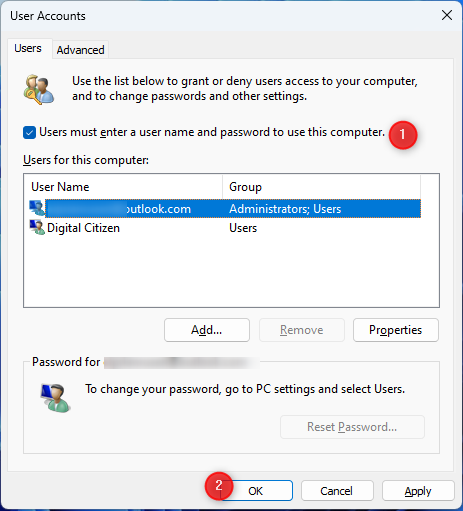
Desativando os efeitos do Netplwiz
Por que você deseja usar o Netplwiz para fazer login sem uma senha?
Agora você pode fazer com que seu computador com Windows 10 ou Windows 11 entre automaticamente sem uma senha. Esse truque pode funcionar bem em um computador doméstico usado principalmente por você ou por familiares em quem você confia. No entanto, como você também aprendeu, não é seguro e pode facilmente expor sua senha a terceiros. Sabendo de todas essas informações, estou curioso para saber se você usou o netplwiz para fazer login sem senha e por quê. Tudo funcionou como esperado ou você encontrou problemas? Deixe-me saber nos comentários.